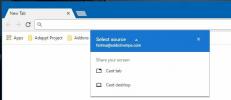Klavye ve fare bilgisayarlar arasında nasıl paylaşılır
Sinerji klavye ve fareyi birden çok bilgisayarda paylaşmanıza olanak tanıyan popüler bir uygulamadır. Ücretli ancak fiyat etiketi, uygulamanın ne yaptığını düşünen çoğu insan için buna değer. Bir klavye ve fareyi bilgisayarlar arasında paylaşmanın basit ve ücretsiz bir yolunu istiyorsanız, Engeller bir deneme.
Windows, Mac ve Linux için engeller mevcuttur, ücretsizdir ve açık kaynaklıdır. Ayrıca son derece iyi çalışıyor.
Klavye ve fareyi bilgisayarlar arasında paylaşma
Engelleri İndir ve hem klavyeyi hem de fareyi paylaşmak istediğiniz sistemlere yükleyin. Klavyeyi ve fareyi hangi bilgisayarla paylaşacağınıza, yani aygıtların gerçekte hangi bilgisayara bağlı olduğuna ve hangi bilgisayarla paylaşacağınıza karar vermelisiniz. Kurulum sırasında, Bariyerler size bunu soracaktır, bu yüzden doğru seçimi yapın.
Klavye ve fareyi Windows 10 bilgisayardan MacBook Air'e paylaştık. MacBook bir "müşteri" olarak ayarlandı.

Klavye ve farenin paylaşıldığı bilgisayarda "Sunucu" seçeneğini belirtmeniz gerekir.
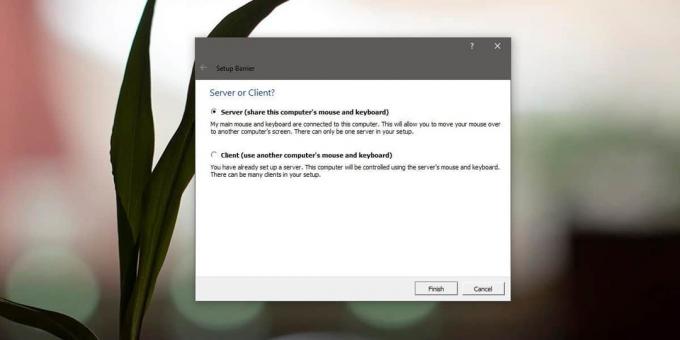
Aynı sistemde, girişi mevcut sistemden klavyenizi ve farenizi paylaştığınız sisteme nasıl geçireceğinizi seçmeniz gerekir. Bu, fareyi hareket ettirmek için ekranın bir tarafını seçerek yapılır. Pencereyi aşağıdaki ekran görüntüsünde göreceksiniz. Ortadaki bilgisayar, 'sunucu' üzerinde çalışan bilgisayardır. Ekran tarafı seçmek için çevresindeki dörtten birine tıklayın. Örneğin, sol imleci seçtim, böylece fare imlecini ekranımın sol tarafına hareket ettirdiğimde, Mac'e geçecek. Daha sonra Windows 10 sistemindeki klavyeyi ve fareyi kullanabilir ve Mac ile etkileşime girebilirim.
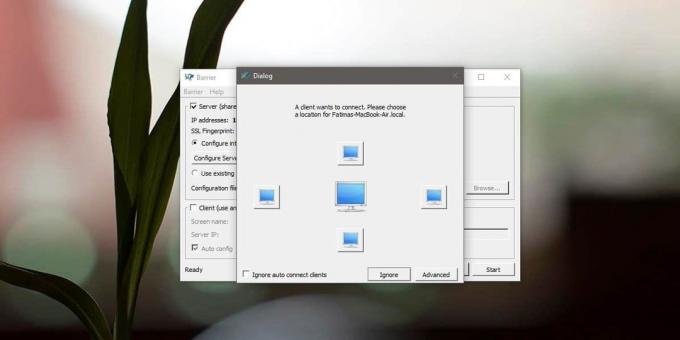
Uygulama, bağlantının hem güvenli olduğundan hem de doğru bilgisayarlar arasında kurulduğundan emin olur. İstemci bilgisayarda bağlanmaya çalışan sunucuyu onaylamanızı isteyen bir istem görürsünüz sunucu sisteminde görebileceğiniz uzun ve karmaşık bir kod olan "sunucu parmak izi" aracılığıyla bu kodu kullanabilirsiniz.

Windows 10'da, Bariyerlerin ağ üzerinden iletişim kurma iznine de ihtiyacı olacaktır.
Ne kadar iyi çalıştığına gelince, pratik olarak bir imleci iki monitör arasında hareket ettirmek gibidir. O kadar pürüzsüz. Klavyeyi bir Mac ile Windows 10 bilgisayar arasında paylaştığınızda ve herhangi bir gecikme olmadığında "Kontrol" ve "Komut" tuşlarındaki değişiklik kolayca kaydedilir. Hangi sistemi sunucu ve hangi istemciyi istediğiniz zaman değiştirebilirsiniz.
Arama
Yakın Zamanda Gönderilenler
Bilgisayarınızı Chromecast Alıcısına Nasıl Çevirirsiniz?
Chromecast, normal bir TV'yi akıllı TV'ye dönüştürmenin çok uygun m...
WordExpander ile Windows'da Global Metin Genişletme ve Otomatik Düzeltme Alın
Word'deki Otomatik Düzelt özelliği büyük olasılıkla MS Office'in en...
Yükseltilmiş Kısaltılmış Belirli Windows Uygulamaları için UAC İstemlerini Devre Dışı Bırakma
Bir uygulamayı yürüttüğünüzde açılan bu UAC istemleri, sürekli olar...